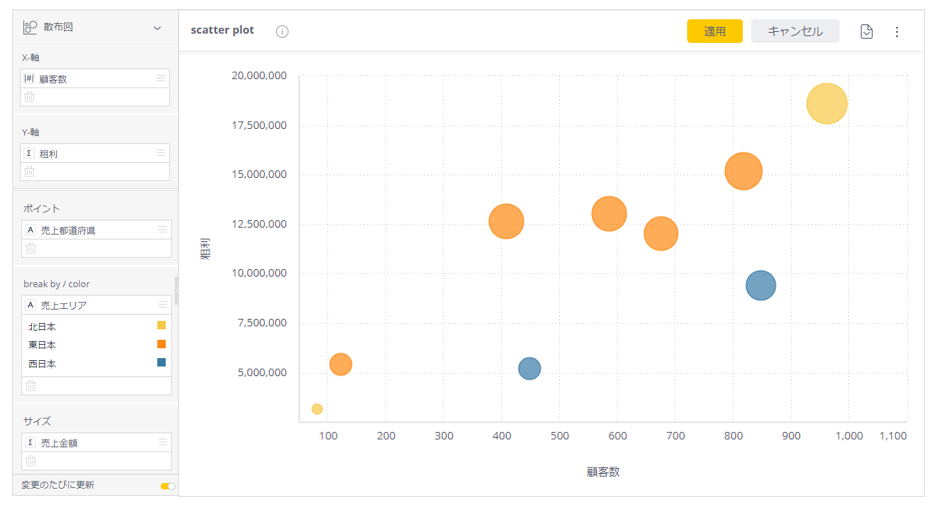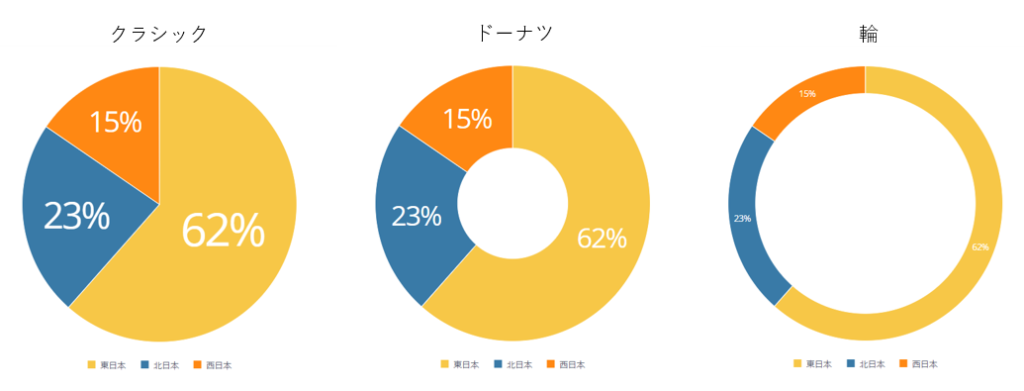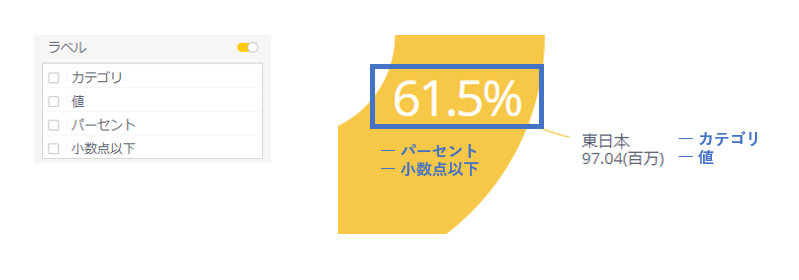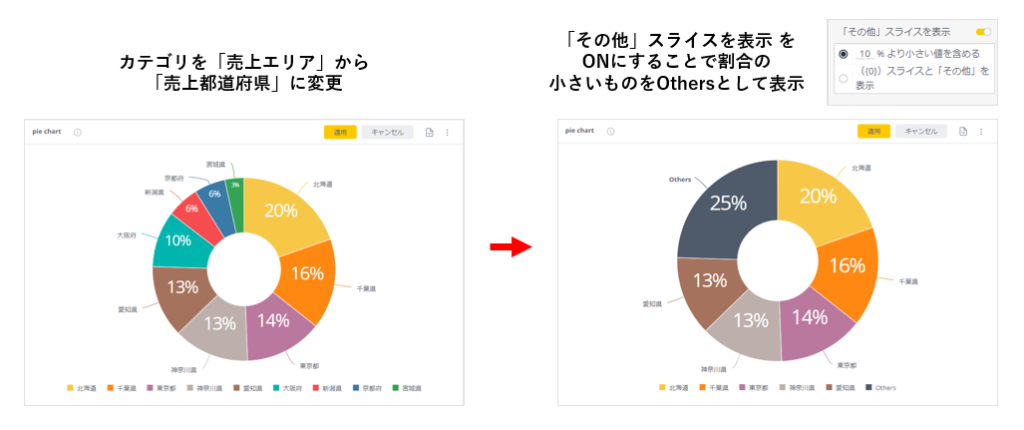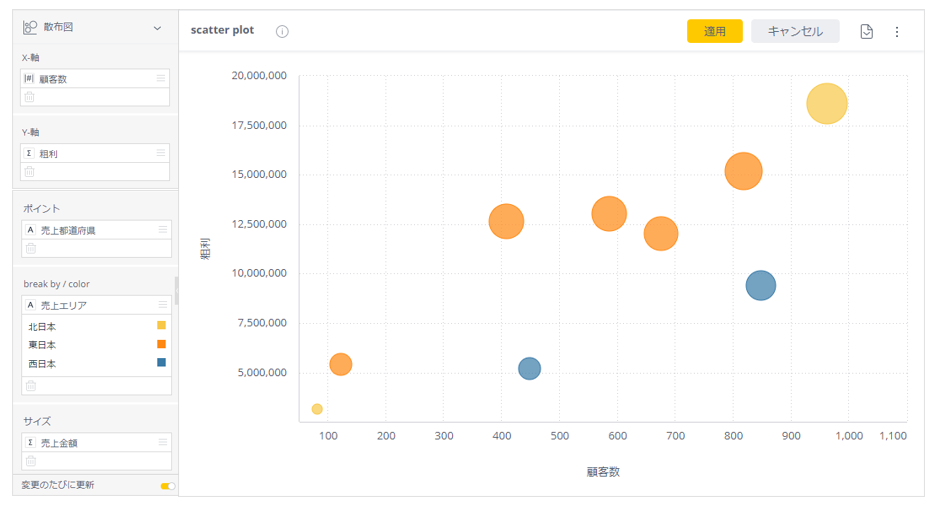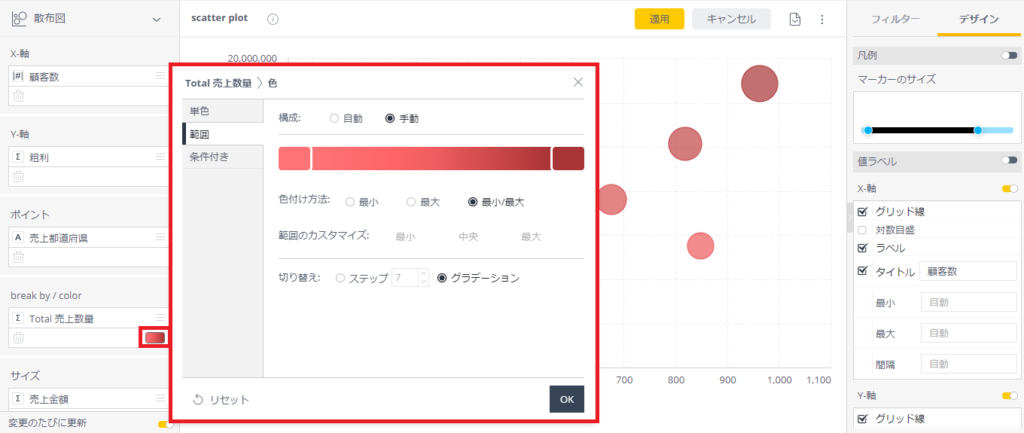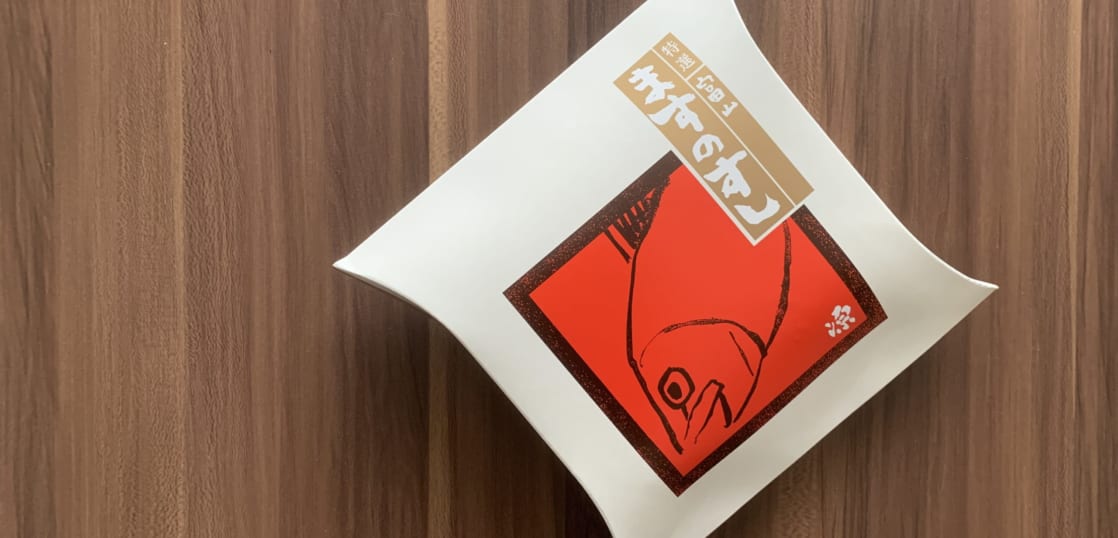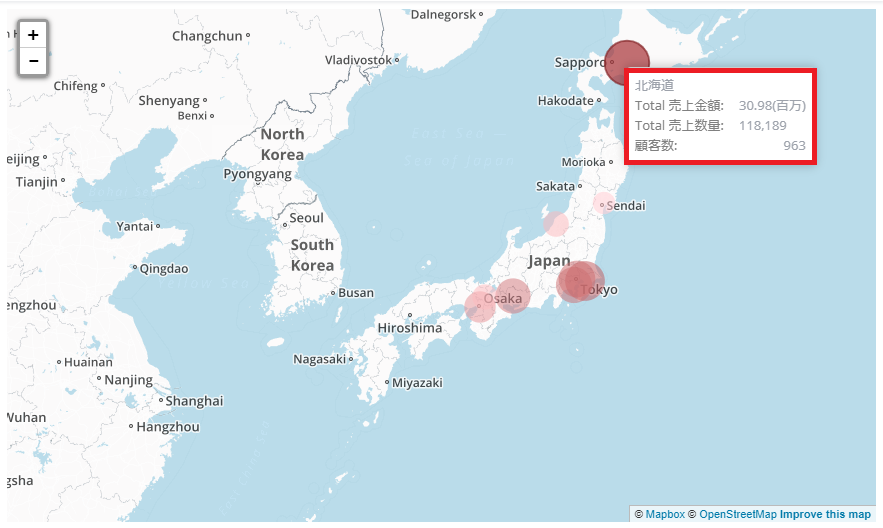目次
こんにちは。Turtleです。
先日、東京に「透ける公衆トイレ」登場 その秀逸なコンセプト(Forbes Japan) という記事を読んだ。リンクに飛んで記事を読んでいただけると分かるのだが、この公衆トイレは、「夜になると "美しい行灯のように" 公園を照らす」らしい。
公衆トイレをライトアップするなんて発想ぼくには無かったので、すごく記憶に残っている。近いうちに見に行かないと...あ、見に行ったら写真撮ってブログに載せますね(笑)
さて、話を本題に。
今回は、Sisenseの標準ウィジェット紹介記事の第4弾として、円グラフと散布図を紹介する。どちらも非常によく使うウィジェットであるが、Sisenseではこれらのウィジェットを簡単に作成することができる。
是非Sisenseを実際に触ってみて、その直感的な操作性を実感してほしいと思う。
1.円グラフ
まずは、円グラフの紹介から。早速、設定画面を見てみよう。
今回は、カテゴリ:売上エリア、値:SUM(売上金額)に設定してある。
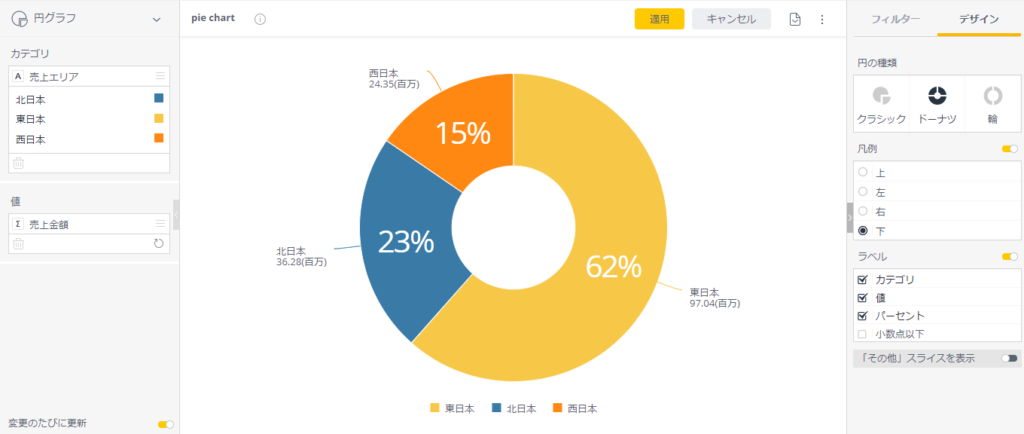
円の種類
円の種類には「クラシック」「ドーナツ」「輪」の三種類がある。
ラベル
円グラフに表示するラベルを選択することができる。
ソート
「値」の右下からソートの設定を行うことができる。「時計周り」「反時計回り」「カテゴリ名別」の3つから選択することができる。(基本的には時計回りを選択することが多いのではないだろうか)
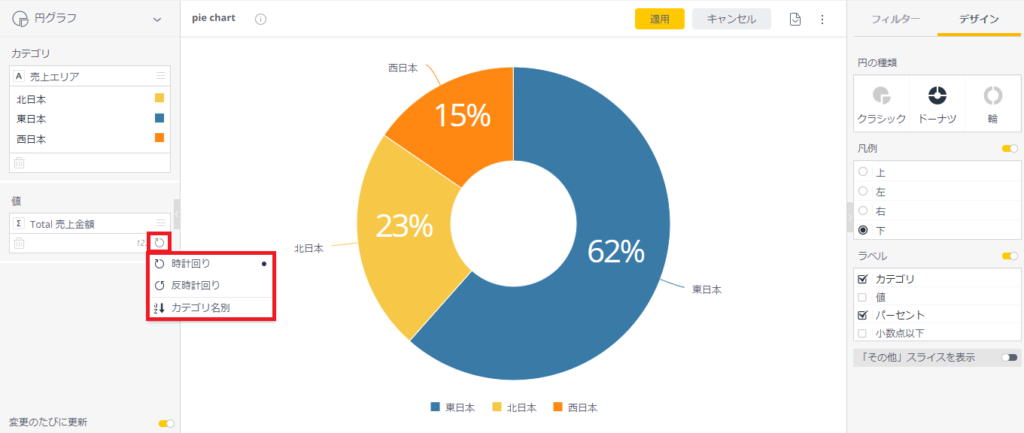
ドリル設定
ウィジェットの設定画面で、円の部分の上で右クリックすると、ドリルインを設定することができる。今回は、ドリルインに「売上都道府県」を設定した。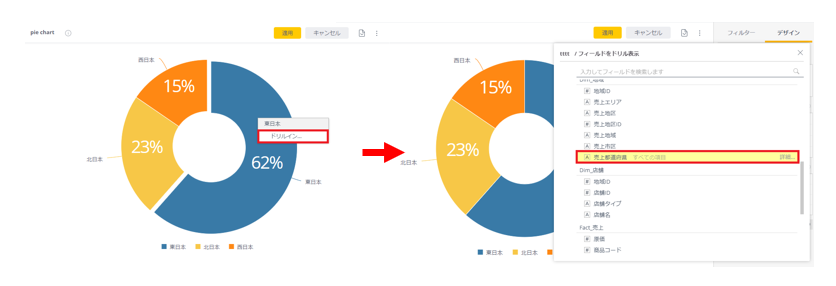
以上のように設定しておくと、例えば東日本の部分で右クリックしてドリルインし、「東日本 - 都道府県」の内訳を確認することができる。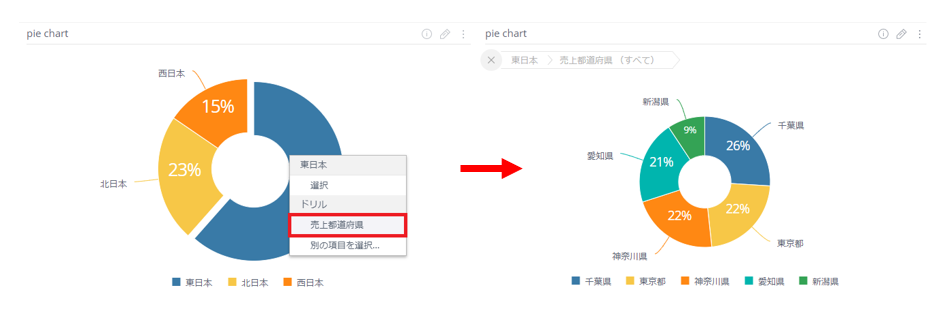
その他のスライス設定
この設定をONにすることで、割合の小さいものを"Others"として表示させることができる。カテゴリの項目数が多い場合に用いられることが多い。
「その他」スライスを表示 では、"Others"として表示させる基準値を任意に設定できる「○○%より小さい値を含める」と、3%以下を"Others"として表示する「({0})スライスと「その他」を表示」の2つから選択することができる。
2. 散布図
次に、散布図の設定画面を見ていく。
基本的には X-軸・Y-軸, ポイント, break by / color, サイズ の各項目の意味と、それぞれで設定可能なデータの種類を押さえておけば十分だ。
X-軸・Y-軸
通常、散布図のX-軸・Y-軸は数値データを表すが、Sisenseでは代替として記述データもサポートされる。原則として、1つのフィールドのみを追加可能。
ポイント
ここで設定したフィールドがそれぞれ1つのポイント(円)として、グラフに表示される(今回であれば"売上都道府県"が円としてプロットされている)。なお、ここでは記述データを設定しなければならない(数値データは不可)。また、X-軸またはY-軸のいずれかが数値データを表すように定義された場合のみ、ポイントを追加できる。
break by / color
このグラフに表すフィールドを区切る(グループ化する)フィールドを選択する。なお、設定するデータの種類によって効果が異なるので注意が必要だ。
記述データを選択した場合、グラフのポイントが設定したフィールドのメンバーとしてグループ化され、メンバーはグループごとにそれぞれ別の色で表される。今回でいうと、売上都道府県は売上エリアによってグループ化され、エリアごとにそれぞれ別の色で表示されている。
数値データを選択した場合、ポイントの色はグラデーションになる。もちろん、色の細かい設定も可能である。試しにbreak by / color を「売上エリア」から「売上数量」などの数値データに変更していろいろ触ってみてほしい。
サイズ
サークルのサイズを決定するフィールドを選択する。ここで設定した値が大きいほど円は大きくなる。もちろん、このフィールドは数値データでなければならない。
3. まとめ
今回は円グラフと散布図の紹介を行った。どちらもよく使われるウィジェットであり、是非押さえておきたいものだと思う。幸いにして、両方とも設定は複雑ではなく、比較的簡単に作成することができる。
...よく考えたら、使用頻度の高いウィジェットの設定が複雑なわけないか。Sisenseは「ユーザーフレンドリーな操作」をウリにしているしね(Turtle調べ)。
冒頭にも書いたことだが、是非Sisenseを実際に触ってみて、その操作性を体感してほしい!
それでは。